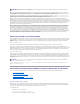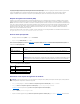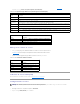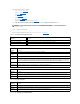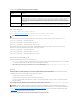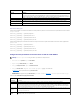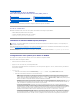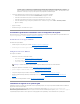Users Guide
donnéessurleNIC2.SileNIC2échoue,lepériphériqued'accèsàdistancebasculel'intégralitédelatransmissiondesdonnéessurleNIC
3.SileNIC3échoue,lepériphériqued'accèsàdistancebasculel'intégralitédelatransmissiondesdonnéessurleNIC4.SileNIC4
échoue,lepériphériqued'accèsàdistancerebasculel'intégralitédelatransmissiondesdonnéessurleNIC1,maisuniquementsil'échec
initialduNIC1aétécorrigé.IlsepeutquecetteoptionnesoitpasdisponiblesuriDRAC6Enterprise.
4. ConfigurezlesparamètresLANducontrôleurréseaupourutiliserDHCPouunesourced'adresseIPstatique.
a. Àl'aidedelatouchefléchéeverslebas,sélectionnezParamètresLAN,puisappuyezsur<Entrée>.
b. Àl'aidedestouchesfléchéesverslagaucheetversladroite,sélectionnezSource d'adresse IP.
c. Àl'aidedestouchesfléchéesverslagaucheetversladroite,sélectionnezDHCP, Auto Config ou Statique.
d. SivousavezsélectionnéStatique,configurezlesparamètresAdresse IP Ethernet, Masque de sous-réseau et Passerellepardéfaut.
e. Appuyezsur<Échap>.
5. Appuyezsur<Échap>.
6. SélectionnezEnregistrer les modifications et quitter.
Présentationgénéraledel'installationetdelaconfigurationdulogiciel
Cettesectiondonneunevued'ensembledehautniveaudesprocéduresd'installationetdeconfigurationdulogicieliDRAC6.Pourplusd'informationssurles
composants du logiciel iDRAC6, consultez «Installationdulogicielsurlesystèmegéré».
Installation de votre logiciel iDRAC6
PourinstallervotrelogicieliDRAC6:
1. Installezlelogicielsurlesystèmegéré.Consultez«Installationdulogicielsurlesystèmegéré».
2. Installez le logiciel sur la station de gestion. Consultez «Installation du logiciel sur la station de gestion».
Configuration de votre iDRAC6
PourconfigurervotreiDRAC6:
1. Sélectionnezl'undesoutilsdeconfigurationsuivants:
l Interface Web (consultez «Configuration d'iDRAC6 avec l'interface Web»)
l CLI RACADM (consultez «Utilisation de l'interface de ligne de commande SM-CLP iDRAC6»)
l Console Telnet (consultez «Utilisation d'une console Telnet»)
2. ConfigurezlesparamètresréseauiDRAC6.Consultez«Configurationdesparamètresréseaud'iDRAC6».
3. Ajoutez et configurez des utilisateurs iDRAC6. Consultez «Ajoutetconfigurationd'utilisateursiDRAC6».
4. ConfigurezlenavigateurWebpouraccéderàl'interfaceWeb.Consultez«Configuration d'un navigateur Web pris en charge».
5. Désactivezl'optionRedémarrageautomatiquedeMicrosoft®Windows®. Consultez «Désactivationdel'optionRedémarrageautomatiquede
Windows».
6. MettezàjourlemicrologicieliDRAC6.Consultez«MiseàjourdumicrologicieliDRAC6».
Installationdulogicielsurlesystèmegéré
L'installationdulogicielsurlesystèmegéréestfacultative.SanslelogicielManagedSystem,vousnepouvezpasutiliserlaRACADMlocalementetiDRAC6ne
peutpassaisirl'écrandeladernièrepanne.
PourinstallerlelogicielManagedSystem,installezlelogicielsurlesystèmegéréàl'aideduDVDDell Systems Management Tools and Documentation.
Pourobtenirdesinstructionsrelativesàl'installationdecelogiciel,consultezvotreGuided'installationrapidedulogiciel disponible sur le site Web du support de
Dellàl'adressesupport.dell.com\manuals.
LelogicielManagedSysteminstallevoschoixàpartirdelaversionappropriéedeDell™OpenManage™ServerAdministratorsurlesystèmegéré.
REMARQUE : L'utilisationsimultanéedeplusieursoutilsdeconfigurationiDRAC6peutprovoquerdesrésultatsinattendus.